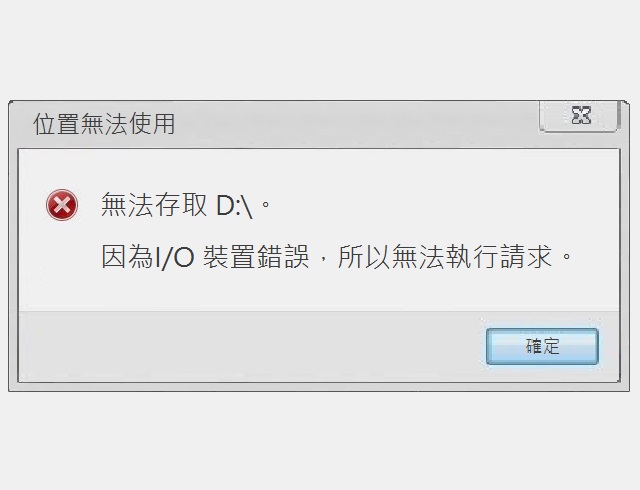2015.11.05
【資料救援教學】硬碟容量異常解決方式
常會遇到1TB以上的硬碟,容量竟然只有33MB. 千萬不要把這故障怪在硬碟機身上, 有時這並不是硬碟機的問題。介紹一個簡單硬碟檢測及硬碟恢復容量的好方法!
進到bios查看硬碟資訊 (例:WD 1TB的硬碟)
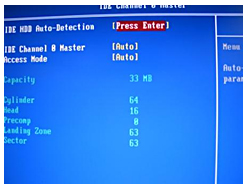
一點進去看,容量竟然變33MB,想必資料通通都看不到了
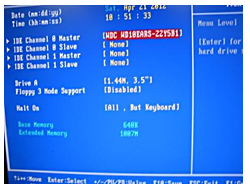
1TB的硬碟機活生生的變成33MB….
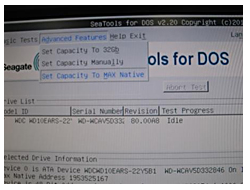
會造成容量錯誤的原因,有大部分是因為主機板的問題而造成,少部分是因為硬碟故障所造成的。
我們先準備一套軟體,是由Seagate官方所推出的硬碟檢測工具
檔案名稱:Seatools
檔案版本:2.23
檔案容量:8.7MB
下檔地址:官方網址
官方下載來是iso映像檔,必須把此檔案燒在光碟上,再使用光碟開機(詳細作法就不在此說明
使用做好的光碟開機後會進入Seatools for Dos
第一個畫面會出現授權內容,必須接受這合約才能繼續使用
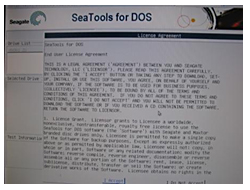
接下來進入主畫面了,Seatools是專門用來檢測Seagate的硬碟機
裡面包含了檢測、低階格式化、恢復容量…等
先選擇你要操作的硬碟並確認型號及序號
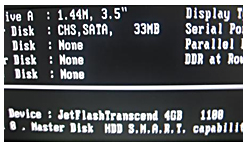
請選擇進階功能,因不是使用Seagate硬碟只有三個功能可以選
如果使用Seagate硬碟還會有更多功能可以操作!
按下設置容量至最大值這個選項!
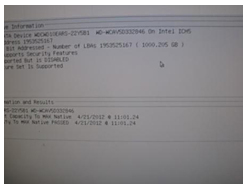
這樣容量就恢復了!原本的硬碟資料也都救援回來了。
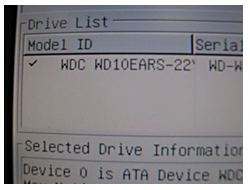
若是嘗試了幾次容量依然恢復不了,那麼就是硬碟機出了問題
請立即停止通電,將硬碟送交給專業硬碟資料救援公司救援吧!
進到bios查看硬碟資訊 (例:WD 1TB的硬碟)
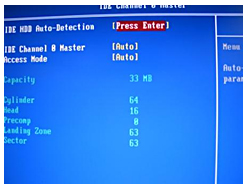
一點進去看,容量竟然變33MB,想必資料通通都看不到了
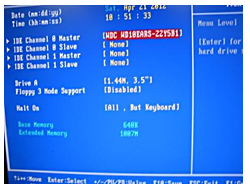
1TB的硬碟機活生生的變成33MB….
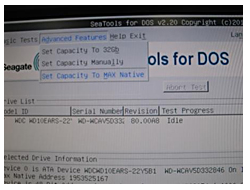
會造成容量錯誤的原因,有大部分是因為主機板的問題而造成,少部分是因為硬碟故障所造成的。
我們先準備一套軟體,是由Seagate官方所推出的硬碟檢測工具
檔案名稱:Seatools
檔案版本:2.23
檔案容量:8.7MB
下檔地址:官方網址
官方下載來是iso映像檔,必須把此檔案燒在光碟上,再使用光碟開機(詳細作法就不在此說明
使用做好的光碟開機後會進入Seatools for Dos
第一個畫面會出現授權內容,必須接受這合約才能繼續使用
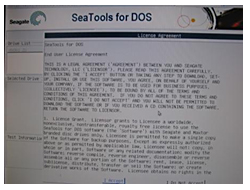
接下來進入主畫面了,Seatools是專門用來檢測Seagate的硬碟機
裡面包含了檢測、低階格式化、恢復容量…等
先選擇你要操作的硬碟並確認型號及序號
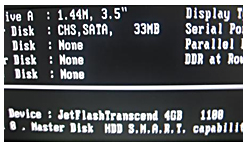
請選擇進階功能,因不是使用Seagate硬碟只有三個功能可以選
如果使用Seagate硬碟還會有更多功能可以操作!
按下設置容量至最大值這個選項!
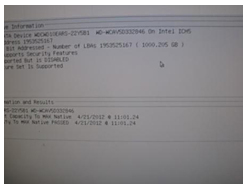
這樣容量就恢復了!原本的硬碟資料也都救援回來了。
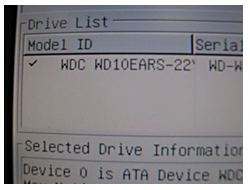
若是嘗試了幾次容量依然恢復不了,那麼就是硬碟機出了問題
請立即停止通電,將硬碟送交給專業硬碟資料救援公司救援吧!
最新文章
-
2025.07.10
SSD資料救援新手指南|SSD救援專家帶你一次了解
-
2024.11.20
更換硬碟:超簡易說明教學,5分鐘就理解
-
2024.11.08
I/O裝置錯誤 - 該了解的4件事,看完就理解
相關文章分享
-
2024.05.23
教你誤刪檔案的救回方法(2024年)- 凌威科技
凌威科技不藏私大公開,教您如何救回不小心誤刪的檔案和資料,當下誤刪資料的同時,不再寫入任何資料,救回資料的機率將會大幅提升,並按照以下操作方法...
-
-
2025.03.24
SD卡、記憶卡讀不到?教您如何解決(2025年最新)
SD卡、記憶卡大家常常使用在手機、相機、Gopro,如果裝置讀取不到,接上電腦辨識不到,怎麼辦?凌威科技將透過本篇文章告訴你可以嘗試排除的初步解決方法...